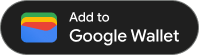Sau khi tạo thẻ và vé và mã hoá thẻ/vé đó trong JWT đã ký, bạn có thể cấp thẻ/vé ở bất cứ đâu trong phần "Thêm vào Google Wallet" được hỗ trợ. Để thực hiện việc này, bạn sẽ hiển thị cho người dùng của mình một 'Thêm vào Google Wallet' hoặc đường siêu liên kết để lưu thẻ và vé vào Google Wallet khi họ nhấn vào. Ví dụ về nơi bạn có thể sử dụng phương thức này bao gồm trang web, email, SMS và nhiều nơi khác.
Điều kiện tiên quyết
Trước khi cố gắng phát hành thẻ và vé, hãy nhớ làm như sau:
- Hoàn thành tất cả các bước trong Hướng dẫn cho người mới bắt đầu.
- Tạo ít nhất một Passes Class (Lớp thẻ thông tin).
- Tạo ít nhất một Đối tượng truyền dữ liệu.
- Mã hoá lớp thẻ và vé của bạn và đối tượng thẻ và vé trong JWT.
- Ký JWT bằng khoá tài khoản dịch vụ Google Cloud.
1. Tạo một "Thêm vào Google Wallet" đường liên kết
Phát hành thẻ và vé bằng "Google Wallet" Đường liên kết này sẽ thêm Đối tượng thẻ và vé vào Google Wallet của người dùng. Việc này chỉ có thể được thực hiện trong bối cảnh danh tính của người dùng đã đăng nhập vào Google.
"Thêm vào Google Wallet" đường liên kết là một URL được tạo động chứa Mã thông báo web JSON (JWT) đã mã hoá và đã ký.
Liên kết Thêm vào Google Wallet có định dạng sau:
https://pay.google.com/gp/v/save/<signed_jwt>
Ví dụ: "Thêm vào Google Wallet" có định dạng đầy đủ liên kết sẽ có dạng như sau:
https://pay.google.com/gp/v/save/eyJhbGci6IkpXVCJ9.eyJhdWQiO...6EkC1Ahp6A
Đường liên kết này có thể được nhúng vào các trang web, email, trò chuyện, SMS hoặc bất kỳ nơi nào khác có hỗ trợ siêu liên kết.
Để biết thêm thông tin về cách tạo lớp thẻ và vé, hãy xem bài viết Tạo lớp thẻ và vé.
Để biết thêm thông tin về cách tạo JWT đã ký, bạn cần phải tạo một "Thêm vào Google Wallet" hãy xem bài viết Làm việc với mã thông báo web JSON.
2. (Được đề xuất) Sử dụng nút "Thêm vào Google Wallet" nút
Đối với mọi nền tảng hỗ trợ hình ảnh siêu liên kết, chẳng hạn như trang web và email, bạn nên trình bày nút "Thêm vào Google Wallet" liên kết với người dùng của bạn bằng một nút "Thêm vào Google Wallet" . Đối với người dùng Google Wallet, nút này là một lời nhắc quen thuộc và có thể được nhận ra như là một cách để bắt đầu thêm thẻ và vé vào Google Wallet.
Bạn có thể tải thành phần hình ảnh xuống theo nhiều hướng và bằng nhiều ngôn ngữ để hỗ trợ việc tích hợp API Google Wallet.